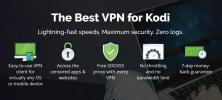Slik strømmer du filmer til Amazon Fire TV Stick med Kodi
Kodi-programvaren med åpen kildekode har tusenvis av fantastiske funksjoner. Alle vet at du kan installere den på mange forskjellige enheter, få tilgang til tredjepartsfilm, TV-show og live idrettsstrømmer, og til og med bruke den til å organisere din egen musikksamling. Én funksjon som ikke får nok oppmerksomhet, er muligheten til å streame filmer fra en Kodi-app til en annen. Det tar bare noen minutter å konfigurere, så kan du se videoer på Amazon Fire TV Stick ved å spille dem på PC-en. Sjekk ut vår guide nedenfor for å komme i gang!

30 dager pengene tilbake-garanti
Før du bruker Kodi, må du skaffe deg en god VPN
Kodi og alle offisielle tilleggsprogrammer er helt gratis og lovlige å bruke. På grunn av Kodis åpen kildekode, kan imidlertid tredjeparter opprette utvidelser som får tilgang til piratkopierte videoer, alt uten din viten. Dette har ført Kodi til et juridisk grått område som har selskaper og lovgivere bekymret, så mye at de har presset internettleverandørene til å trøste Kodi-brukere
nedlastingshastigheter eller til og med sende advarsler om brudd på copyright.Du kan holde videovisningsvanene dine fine og private ved å bruke en VPN. VPN-er krypterer data som forlater enheten din, og skaper en skjult tunnel mellom deg og internett. Ingenting du laster ned eller strømmer kan overvåkes av tredjepart, slik at Internett-leverandører og offentlige etater ikke sporer deg online.
Den beste VPN for Kodi - IPVanish
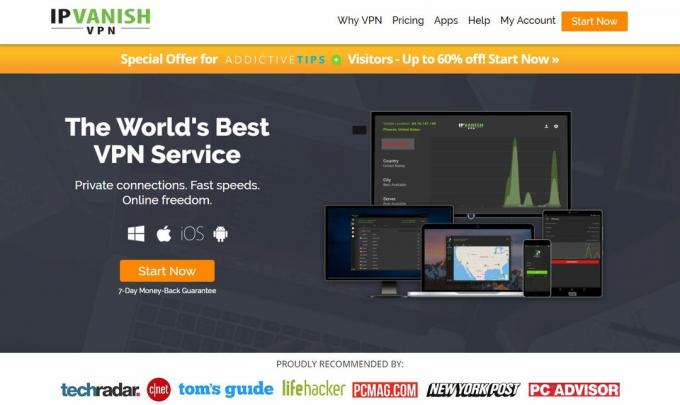
Når det gjelder raske Kodi-strømmer, lett programvare og utrolig privatliv, er det vanskelig å slå IPVanish. Tjenesten har en utrolig balanse mellom hastighet og anonymitet, noe som gjør den til den perfekte VPN-en for både Kodi-brukere og Fire TV-eiere. Funksjonen nummer én er det faktum at du kan installere programvaren direkte fra Amazons Appstore. Ingen sidelading eller vanvittige konfigurasjoner - bare åpne Fire Stick, last ned og kjør. Dette er et massivt praktisk tilskudd som gjør IPVanish til det beste valget med en langskudd.
Den gode nyheten slutter ikke der! IPVanish tar sikkerhetskopi av sin utrolige Kodi- og Fire TV-støtte med et nettverk på over 850 servere i mer enn 60 forskjellige land, hver justert for optimal ytelse av videostreaming. Dette gir deg mange nedlastingsalternativer og virtuelle steder å velge mellom. Du vil også få sterk 256-biters AES-kryptering på alle data, DNS-lekkasjebeskyttelse og en automatisk drepebryter, og en nullloggingspolicy som dekker all trafikk. Med IPVanish vil du få de raskeste tilkoblingene og helt anonyme videostrømmer hver gang du kobler til.
*** IPVanish tilbyr en 7-dagers pengene-tilbake-garanti som betyr at du har en uke til å teste den risikofri. Vær oppmerksom på at Vanedannende tips lesere kan spar enorme 60% her på IPVanish årsplan, tar månedsprisen ned til bare $ 4,87 / mo.
Stream filmer til Fire TV med Kodi
Kodi kan trekke noen fantastiske triks. Programvaren er omtrent uendelig utvidbar, slik at tredjeparter kan gi tilgang til de mest uklare innholdsområdene. Å få det innholdet til Kodi er enkelt, og fordi Kodi fungerer på så mange enheter er det like enkelt å se på PC-en, smarttelefonen eller TV-en. Den beste plattformen for Kodi er alltid din stasjonære datamaskin, siden den har det enkleste grensesnittet og mest prosessorkraft. Takket være Kodis smarte design kan du raskt streame innhold fra en enhet til en annen, og la PCen gjøre alt det tunge løftet mens du sparker tilbake og gleder deg. Guiden vår nedenfor dekker Kodis innebygde streaming-løsning, slik at du kan streame videoer fra datamaskinen til din Fire TV Stick enkelt.
Installerer Kodi
Det første du trenger å gjøre i det store streamingeventyret ditt, er å sørge for at den siste versjonen av Kodi er installert på alle relevante enheter. Dette betyr at PC-en du streamer fra trenger Kodi, og Fire TV Stick gjør det også. Det er viktig at du bruker den nyeste versjonen av programvaren, og at begge enhetene bruker den samme utgivelsen, ellers kan du få problemer.
Slik installerer du Kodi på en PC:
- Åpne et nettleservindu og besøk offisielle Kodi-nedlastinger side.
- Bla ned og klikk på operativsystemlogoen.
- I et vindu som dukker opp, velger du et installasjonsprogram for utgivelsesbygget, ikke det nattlige.
- Når filen er lastet ned, gå til operativsystemet ditt og installer den manuelt.
Slik installerer du Kodi på Amazon Fire TV Stick:
- Forsikre deg om at Fire Stick er koblet til TV-en og har Wi-Fi-tilgang.
- Besøk vår guide på hvordan du installerer Kodi på Amazon Fire TV. Det er flere metoder tilgjengelig, så velg den du føler deg mest komfortabel med.
- Velg en metode og følg trinnene for å fullføre installasjonen.
Legge til innhold
Når du har fått Kodi på enhetene dine, er det på tide å legge til noe innhold. Kodi er en mediasenter-app først, og betyr at hovedformålet er å organisere og administrere film- og musikkfiler. Dette betyr at du kan legge til innhold på din PC og streame det direkte til Fire TV Stick på få sekunder. Det er en enkel og problemfri måte å se film hvor som helst i huset ditt, og du trenger ikke en gang å være et teknisk geni for å sette det opp.
Slik legger du til dine egne filmer til Kodi:
- Gå til Kodis hovedmeny og klikk på "Videoer" -delen.
- Velg “Files”. En liste over videokataloger du har lagt til, vises. For å legge til mer, klikker du bare på "Legg til videoer ..."
- Et videokildevindu dukker opp. Velg "Bla gjennom" og velg mappen du vil legge til.
- Velg et unikt navn for mappen og klikk "OK"
- Vinduet "Sett innhold" åpnes. Klikk på "Denne katalogen inneholder" og fortell Kodi hvilken type filer som er i mappen (filmer, TV-serier, musikkvideoer).
- Innholdspesifikke alternativer vises i vinduet. Still dem slik du vil, eller la dem være som standard.
- Klikk “Ok”. Kodi vil be om å oppdatere katalogen og utføre en skanning på videoinnholdet.
- Gå tilbake til Kodis hovedmeny og klikk på "Videoer"
- Mappen (e) du la til, vises under Mediekilder.
Sette opp UPnP
En av de mindre kjente funksjonene om Kodi er at du kan stille inn programvaren til å streame videoer fra en enhet til en annen. Det tar bare et sekund, og du trenger ikke engang å installere tilleggsprogrammer, bare blar noen få knapper og du er klar. Dette er perfekt hvis du har et stort mediebibliotek på datamaskinen din, men vil se show på nettbrettet, den bærbare datamaskinen eller til og med smarttelefonen.
Merk: Følgende trinn gjelder Kodi v17 “Krypton”. For eldre versjoner kan alternativene være plassert i forskjellige menyer. For best resultat bør du oppdatere Kodi til Krypton med en gang. Hvis du ikke kan, se veiledningene på offisiell Kodi-wiki for instruksjoner om bruk av UPnP på eldre utgivelser.
Slik bruker du UPnP (Universal Plug and Play) streaming på Kodi:
- Installer Kodi på den samme enheten der du lagrer videoene dine, vanligvis din PC eller bærbare datamaskin. Vi kaller denne enheten serveren.
- Gå til Kodis hovedmeny på serveren din, og klikk på tannhjulikonet øverst.
- Velg "Tjenesteinnstillinger" -ikonet.
- Gå til UPnP / DLNA-fanen.
- Slå på alternativet "Del mine biblioteker" øverst.
- På den andre enheten din, Fire TV, åpner du Kodi og går til Videoer> Filer> Legg til videoer ...

- Velg "Bla gjennom" i vinduet som dukker opp.
- Bla ned til “UPnP-enheter”

- Du ser PC-serveren din oppført der. Åpne den og klikk "OK"
- Gi videokilden din noe unikt, og klikk "OK"
- For å streame, kjør ganske enkelt Kodi på PC-serveren og koble til gjennom Fire TV-enheten ved å gå til kategorien "Videoer" og velge kilden.

- Spill av videoen på PCen din, så vil den vises på TVen din via Fire TV Stick!
Begrensningen av Kodis UPnP-tjeneste er at du bare kan dele lagret innhold på serveren din, ikke livestreams. Dette er virkelig ikke et problem, som om du får tilgang til Kodi og internett på begge enhetene dine, det er mye raskere å bare streame filmen du vil ha fra kilden i stedet for å sende den gjennom nettverket ditt to ganger over.
Kan du ikke strømme? Sjekk brannmuren din!
Det klart mest vanlige problemet folk har med Kodi UPnP-strømmer, er å komme seg rundt brannmurblokker. De fleste operativsystemer har en forhåndsinstallert brannmur som vanligvis ikke lar Kodi slippe gjennom. Hvis du ikke kan se UPnP-serveren din fra Fire Stick, kan det hende du må opprette et brannmur-unntak for å la Kodi slippe gjennom. Følg trinnene nedenfor for å gjøre operativsystemet ditt nettopp!
Windows 10:
- Trykk på Windows-tasten for å åpne startmenyen.
- Skriv inn "Windows Firewall" og velg ikonet. Du kan også navigere til brannmuren ved å gå til kontrollpanelet.
- I venstre rute velger du "Tillat en app eller funksjon gjennom Windows-brannmuren"
- Klikk på "Endre innstillinger" -knappen til høyre. Den skal ha et blått og gult skjold ved siden av.
- Bla nedover listen og finn Kodi.
- Merk av for både “Privat” og “Offentlig” ved siden av Kodi.
- Klikk "OK" for å lagre endringene.
Mac OS X v10.5.1 og nyere:
- Åpne Systemvalg på Mac-enheten din og klikk på ikonet Sikkerhet eller Sikkerhet og personvern.
- Velg kategorien Brannmur.
- Klikk på låseikonet i innstillingsruten.
- Skriv inn administratornavn og passord.
- Klikk på brannmuralternativer-knappen
- Klikk på Legg til applikasjon (+) -knappen.
- Bla gjennom listen og finn Kodi.
- Klikk på Legg til, etterfulgt av OK.
Ubuntu og Linux:
- Brannmuren / iptable er som standard deaktivert og forstyrrer ikke Kodi. Hvis det ikke er det, kan du legge til et unntak ved å skrive inn en enkelt kommando.
- Åpne et terminalvindu og skriv inn følgende:
$ sudo ufw tillate Kodi
Merk: For Windows Vista og Windows 7, følg den detaljerte brannmur unntak guide.
Feilsøking av andre Kodi UPnP-strømproblemer
De fleste som prøver å streame filmer fra PC til Fire TV-enheter med Kodi, vil ha ting satt opp og klare til å gå på bare noen få minutter. Både maskinvaren og programvaren som er involvert ivaretar tunge løft, du trenger sjelden å gjøre noe for å sikre at det fungerer riktig. Problemer kan selvfølgelig oppstå, så hvis du får problemer, sjekk tipsene nedenfor for å få ting til å gå greit igjen.
- Koble til PC-en din via trådløs - UPnP fungerer bare hvis både serveren (PCen din) og Fire TV-en er på samme trådløse nettverk. Dette betyr at PC-en din ikke kan kobles direkte til ruteren din, den må bruke et trådløst signal.
- Andre enheter som servere - Selv om det er mulig å streame filmer fra smarttelefoner eller nettbrett til Fire Stick, produserer dette ikke alltid jevn video. Hvis du har problemer med å få strømmen til å holde seg jevn ved bruk av denne metoden, kan du ta en bærbar PC og prøve den derfra.
- Kodi versjonsforskjeller - Eldre versjoner av Kodi kan brukes som streamingkilde, og de kan til og med fungere med nyere versjoner av Kodi. Du er imidlertid bare garantert en god feed hvis du bruker den siste versjonen på begge enhetene. Oppgrader Kodi før du starter streamingprosessen, takk oss senere!
Lesertriks for streaming av filmer til brann-TV gjennom Kodi
Det beste med Kodi er hvor mange alternativer du har til rådighet. Hvis du kan forestille deg det, har noen sannsynligvis bygget et tillegg som lar deg gjøre det! Vi dekket den beste måten å streame filmer til Fire TV Sticks gjennom Kodi ovenfor, men hvilke metoder bruker du for å se videoer på hjemmenettverket ditt? Del dine kommentarer og innsikt nedenfor!
Søke
Siste Innlegg
Slik tar du sikkerhetskopi og gjenoppretter Kodi på alle enheter: raskt og enkelt
Å bruke Kodi er som å sette opp din egen leilighet. Du dekorerer de...
Stream amerikanske TV-serier med USTVcatchup Addon for Kodi
Det nåværende klimaet rundt Kodi har gjort mange utviklere og seere...
Slik installerer du XXX-O-DUS og YouPorn på Kodi
De Kodi-samfunnet har opprettet tusenvis av tillegg gjennom årene. ...